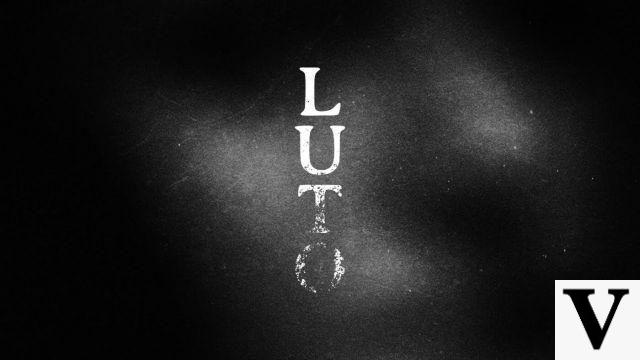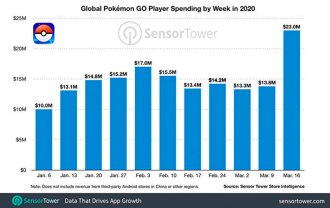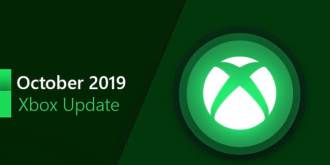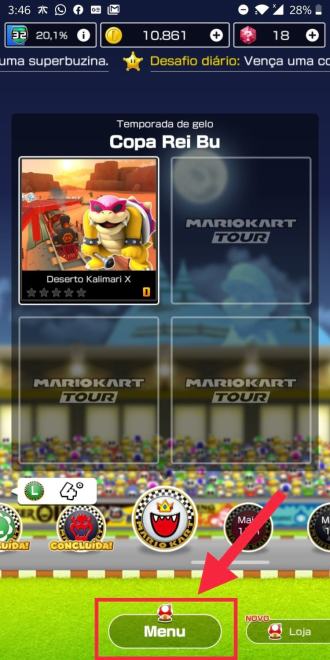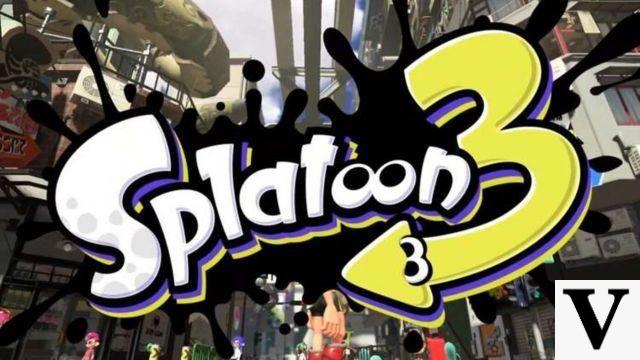Hoy en día, a muchos jugadores les gusta compartir sus momentos en los juegos, mostrando partes de sus aventuras en las redes sociales. Impresionantes gráficos y el famoso "modo de fotografía" robusto también son excelentes invitaciones para esto, ya que las escenas emocionantes y hermosas se pueden compartir con tus amigos.
En un momento en que muchos jugadores admiten pasar mucho tiempo solo en modo foto en muchos juegos, haciendo capturas interesantes, es muy bueno cuando puedes compartir este tipo de contenido más fácilmente. Ahora, Sony está ayudando a los jugadores en este sentido.
Con una nueva función en la PS App, podrás acceder a tus capturas de PlayStation a través de tu celular, con gran facilidad para compartirlas en las redes sociales. A continuación se muestra un tutorial para hacer esto.
Cómo acceder y compartir capturas de pantalla de PS5 en dispositivos móviles
Habilita la opción
Al activar la función, el jugador permite que la PS5 cargue automáticamente capturas de pantalla del juego en la nube, por lo que las capturas de pantalla estarán disponibles en la aplicación PlayStation durante 14 días después de que se tomaron en la consola.
La aplicación de PS aceptará capturas de pantalla tomadas desde el menú Crear o los accesos directos del botón Crear, así como videos de juegos de 3 minutos que no sean 4K. Vea a continuación cómo habilitar la opción.
Observación: Al acceder a las capturas, se muestra un mensaje para que los jugadores habiliten la opción. Si no te aparece, simplemente sigue los pasos que se mencionan a continuación.
Cómo transferir datos y juegos de PS4 a PS5Cómo ver las capturas en PS Ap
Paso 1: En tu PlayStation 5, ve a Configuración > Capturas y transmisiones > Capturas. Verá la opción para habilitar la carga automática. Déjalo habilitado.
Paso 2: En la PlayStation App, debes ir a seleccionar Biblioteca, ir a Capturas y elegir activar.
Paso 3: Su PlayStation 5 debe estar vinculada a la aplicación PlayStation. La página de soporte oficial dice que la consola PS5 debe dejarse en modo de reposo y tener habilitada la configuración Permanecer conectado a Internet al conectar la aplicación a la consola.
![Cómo acceder y compartir capturas de pantalla de PS5 en el móvil [Tutorial]](/images/posts/a377be0289f70807716bd176983d2076-0.jpg)
Cómo ver capturas de pantalla en la aplicación PS
Después de activar la función de carga automática, todas las capturas, dentro de los requisitos mencionados anteriormente, se cargarán automáticamente en la aplicación.
Ve a la aplicación PlayStation y selecciona Biblioteca > Capturas para ver todas las capturas que has hecho.
Posibilidades:
- Al seleccionar Baixar guardas la captura en tu dispositivo
- Al seleccionar Compartir puedes compartir la captura en un grupo, a través de Game Base
- Em Compartir > compartir por, puede enviar la captura a otra aplicación compatible en su dispositivo (incluidas las redes sociales)
- Puedes ver más información sobre las capturas
La función aún no está disponible para todos los países del mundo, solo llegará inicialmente a algunas regiones. Afortunadamente, España se encuentra entre esas regiones que ya pueden contar con capturas en la PlayStation App, al igual que Japón. Consulte a continuación una lista de países que deberían recibir la función en los próximos días.
- EUA
- Argentina
- Bolívia
- Chile
- Colombia
- Ecuador
- El Salvador
- Guatemala
- México
- Panamá
- Paraguay
- Perú
- Uruguay